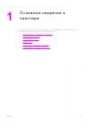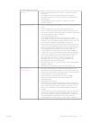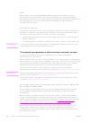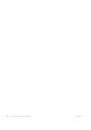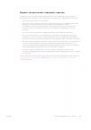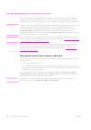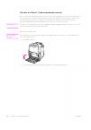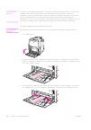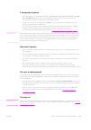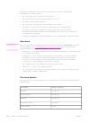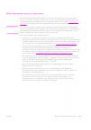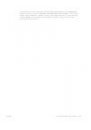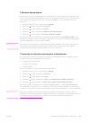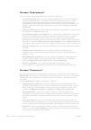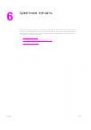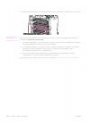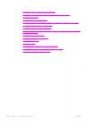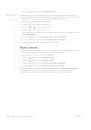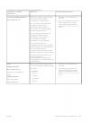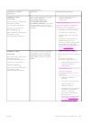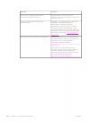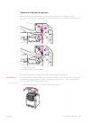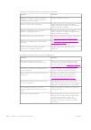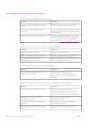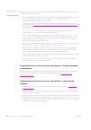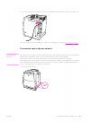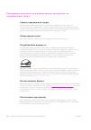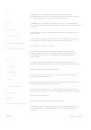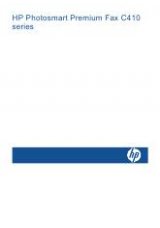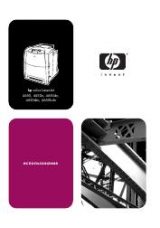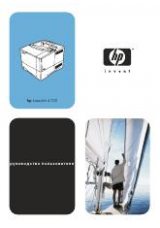Инструкция для HP Color LaserJet 4650, Color LaserJet 4650dn, Color LaserJet 4650dtn, Color LaserJet 4650n, Color LaserJet 4650hdn
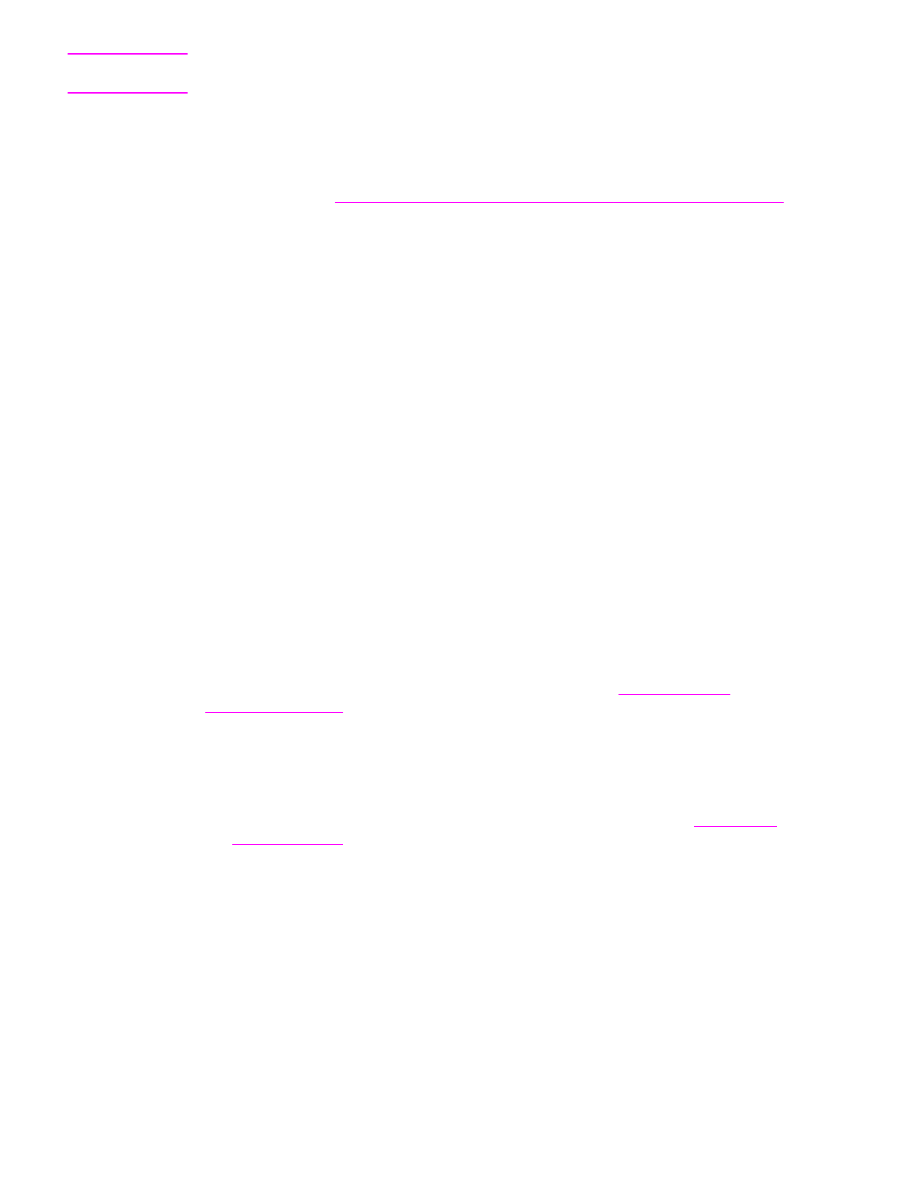
Примечание
Прежде чем что-то делать с прозрачными пленками, необходимо дать им остыть в
течение 30 или более секунд.
●
На вкладке Бумага драйвера принтера выберите Прозрачная пленка в качестве
типа материала для печати. Также убедитесь, что лоток правильно
сконфигурирован для прозрачных пленок.
●
Проверьте, чтобы прозрачные пленки отвечали спецификациям для данного
принтера. См.
Плотность и размеры поддерживаемых материалов для печати
. Для
получения дополнительной информации см. справочник HP LaserJet Family Print
Media Guide.
См.
http://www.hp.com/support/lj4650
для получения информации о заказе
справочника HP LaserJet Family Print Media Guide.
Для загрузки справочных материалов посетите web-страницу
http://www.hp.com/
support/lj4650
. Установив соединение, войдите в раздел Manuals (Руководства).
Или перейдите на web-страницу
http://www.hp.com/supportljpaperguide
, чтобы
загрузить справочник в формате PDF.
●
Прозрачные пленки необходимо держать за края. Жир с кожи рук может попасть
на прозрачные пленки, и на них останутся пятна и отпечатки.
●
Небольшие, случайные темные участки на заднем крае страниц со сплошным
заполнением могут быть вызваны слипанием прозрачных пленок в выходном
лотке. Попробуйте распечатать задание небольшими объемами.
●
Выбранные цвета являются нежелательными при печати. Выберите другие цвета
в приложении или драйвере принтера.
●
Если используется отражательный диапроектор, то вместо него необходимо
использовать стандартный диапроектор.
Ухудшение качества печати, связанное с окружающими
условиями
Принтер работает в условиях повышенной или пониженной влажности. Проверьте,
соответствует ли окружающая среда спецификациям. См.
Ухудшение качества печати, связанное с замятиями
бумаги
●
Убедитесь, что из тракта подачи бумаги удалена вся бумага. См.
.
●
В принтере было недавно замятие бумаги. Распечатайте две или три страницы,
чтобы очистить принтер.
●
Материал для печати не проходит через термоэлемент, что приводит к дефектам
изображения на других распечатываемых документах. Распечатайте две или три
страницы, чтобы очистить принтер. Однако, если неполадку не удается устранить,
перейдите к следующему разделу.
240
Глава 8 Устранение неполадок
RUWW